PPT字体怎么做出裂纹的效果 PPT制作字体破碎效果教程
- 更新日期:2023-05-10 16:42:58
- 来源:互联网
PPT字体怎么做出裂纹的效果,打开ppt文件,插入字体,插入任意多边形覆盖在文字上,复制多一个一样的文本以及多边形,一个进行相交,一个进行剪除,然后进行排版即可。小伙伴想知道PPT字体怎么做出裂纹的效果,下面小编给大家带来了PPT制作字体破碎效果教程。
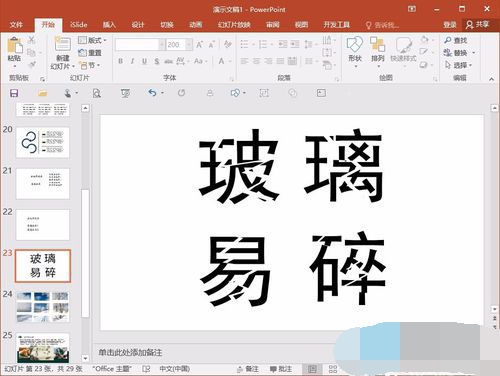
PPT制作字体破碎效果教程
第一步,比如,破碎一般比较容易想到玻璃,那么我们就以“玻璃易碎”这几个字来举例,先插入一个字体,大小自己掌握即可(这里,黑体,大小200,填充黑色)。
第二步,先从“璃”开始,熟悉了一个的操作,其他的就比较简单了。选择插入形状——插入任意多边形——在文本字上进行覆盖。
第三步,复制多一个一样的文本以及多边形(快捷操作,选择两个对象,出现加号——按住Ctrl键——以及鼠标向右移动,便可以快速复制一个)。
第四步,对一个,选择绘图工具——格式——相交,另一个,选择剪除(备注:至于什么时候用相交,什么时候剪除,关键看选择形状的顺序,顺序不同用到的也不同)。
第五步,然后对拆分之后的文本进行一个排版,这个就看要什么效果了,如果想要更加破碎,还可以把字体拆分成四块或者八块等等,看需求是如何。
第六步,用上面的操作,对“玻璃易碎”其他三个文本,也进行一个操作,便可以得到下面的效果图了,这样是不是感觉字体有破碎的感觉了。
















